iPhone에서 죽음의 검은 화면을 수정하는 방법
게시 됨: 2024-12-19어제는 아이폰을 구입한지 1년이 되는 날이었는데, 여전히 아무런 문제 없이 원활하게 작동하고 있다는 사실에 기분이 좋았습니다. 그러나 다음 날 아침, 사용 중에 iPhone이 갑자기 검은색으로 변하고 응답이 없게 되자 기쁨은 불안으로 바뀌었습니다. 나는 장치를 소유한 지 1년 만에 그러한 문제를 접하고 완전히 당황했고 실망했습니다.

다양한 문제 해결 방법을 시도했지만 내 iPhone을 되살리는 방법은 아무것도 없는 것 같았습니다. 한 시간 동안 해결책을 찾기 위해 인터넷을 스크롤한 후 우연히 iPhone의 Black Screen of Death를 수정하는 타사 방법을 발견했습니다. 단계를 올바르게 따르면 iPhone이 정상으로 돌아와 제대로 작동하기 시작했습니다.
iPhone에서 검은 화면이 나타나는 경우 당황하지 마십시오. 침착하게 계속 읽어보세요. 이 글에서는 이 문제의 원인을 자세히 알아보고 문제 해결을 위한 따르기 쉬운 단계를 제공하겠습니다. 문제 해결 과정을 함께 진행하므로 저와 함께 계세요.
목차
iPhone의 검은색 죽음 화면: 의미
iPhone이 검은 화면으로 멈췄을 때 처음에는 무슨 일이 일어나고 있는지 잘 이해하지 못했습니다. 그거 고치느라 힘들었어요. 따라서 문제를 쉽게 해결하려면 문제를 이해하는 것이 중요합니다. 그렇지 않으면 더 답답해질 뿐입니다.
한편 iPhone 화면이 완전히 검게 변하고 응답하지 않는 경우 이를 죽음의 검은 화면 문제라고 합니다. 메시지를 확인하거나, 인터넷에서 무언가를 검색하거나, 게임을 하는 중에 이런 일이 발생할 수 있습니다. 갑자기 아무런 경고도 없이 화면이 검게 변하고, 버튼을 누르거나 화면을 탭하는 등 무엇을 해도 반응이 없습니다.
하지만 이 모든 후에도 iPhone이 완전히 죽은 것은 아닙니다. 절대로 고치거나 다시 사용할 수 없다는 것이 아닙니다. 때로는 검은색 화면 문제가 iPhone의 특정 앱에 대한 버그나 문제로 인해 발생하는 경우가 있습니다.
죽음의 아이폰 블랙 스크린 원인
문제의 원인을 이해하면 수정 사항을 찾는 방법에 대한 더 나은 아이디어를 얻을 수 있으며 iPhone의 검은 죽음 화면도 마찬가지입니다. 그렇다면 그 이유를 살펴 보겠습니다.
1. 하드웨어 문제:
iPhone의 검은 화면이 나타나는 주요 원인은 하드웨어 문제입니다. iPhone의 하드웨어 구성 요소에 문제가 있으면 화면에 직접적인 영향을 주어 화면이 검게 변하거나 터치에 반응하지 않게 될 수 있습니다. iPhone을 떨어뜨렸거나 최근에 물에 닿은 경우 하드웨어가 손상되어 검은색 화면이 나타날 수 있습니다.
한편, 문제가 물리적 손상으로 인한 것이라고 이미 확신하는 경우 아래 언급한 수정 사항이 효과가 없을 수도 있습니다. 이 경우 Apple 지원에 문의해야 합니다. 그러나 iPhone에 물리적인 손상이 없다고 확신하는 경우 이 문서에 제공된 해결 방법을 시도하여 장치를 수리할 수 있습니다.
2. 소프트웨어 문제:
하드웨어 문제가 없다면 소프트웨어 문제일 가능성이 두 번째로 높습니다. 이는 주로 iOS 업데이트와 관련된 iPhone 시스템의 문제와 관련이 있을 수 있습니다.
새로운 iOS 18 업데이트와 완전히 새로운 iPhone 16 시리즈 출시 이후, 이전 모델을 사용하는 많은 사용자들이 "죽음의 검은 화면" 문제를 보고하고 있습니다. 몇몇 사용자는 이 문제가 다양한 구형 iPhone 모델에서 자주 발생한다고 말합니다.
iOS 업데이트 문제 외에도 몇 가지 다른 요인으로 인해 iPhone에서 검은 화면이 나타날 수 있습니다.
- 버기 앱: 특정 앱이 최신 iOS 업데이트에 최적화되지 않은 경우 iPhone에서 죽음의 검은 화면이 발생할 수 있습니다.
- 사용자 정의 설정: 소프트웨어 설정을 사용자 정의한 경우 iPhone에 검은색 화면이 나타날 수 있습니다.
- 배터리 문제: iPhone 배터리가 완전히 방전되면 화면에 아무 것도 표시할 수 없어 검은색 화면이 나타납니다.
- 호환되지 않는 iOS 버전: 호환되지 않는 iOS 버전으로 업데이트하면 iPhone에서 검은 화면이 나타날 수 있습니다.
또한 데이터 전송 중 과열 및 문제로 인해 검은 화면이 나타날 수도 있습니다. 이러한 요소를 염두에 두고 iPhone의 검은색 화면 문제의 근본 원인을 식별하십시오.
iPhone에서 죽음의 검은 화면을 수정하는 방법
iPhone의 검은색 화면이 사망하는 원인을 찾았기를 바랍니다. iPhone에서 Black Screen of Death를 수정하는 9가지 효과적인 방법을 공유하겠습니다. 확실히 효과가 있을 것이므로 하나씩 시도해 보세요.
물리적 손상 확인
최근에 iPhone을 떨어뜨렸거나 물에 닿은 적이 있나요? 그렇다면 이는 심각한 문제가 될 수 있습니다. 제가 언급할 솔루션은 주로 소프트웨어 문제에 관한 것입니다. 그러나 문제가 그 이상이거나 하드웨어 문제인 경우 수정 사항이 작동할 가능성이 적습니다. 손상이 있는지 여부가 여전히 확실하지 않은 경우 모든 수정 사항을 시도해 볼 가치가 있습니다. 하지만 손상이 있는 것이 확실하다면 즉시 iPhone을 수리해야 합니다.
iPhone 배터리 충전하기
종종 문제는 보이는 것만큼 심각하지 않으며, 여기에서도 마찬가지가 되기를 바랍니다. iPhone의 검은색 화면은 단순히 배터리 부족으로 인한 것일 수 있습니다. 아마도 iPhone이 완전히 방전되어 전원이 꺼졌을 수도 있습니다.
이런 경우인지 확인하려면 iPhone을 전원에 연결하고 약 15분 동안 충전해 보세요. 그런 다음 iPhone을 켜보십시오. 배터리 소모가 실제 문제라면 정상적으로 시작되어야 합니다.
앱이 충돌하여 문제가 발생하는지 확인하세요.
특정 앱을 사용하는 동안 iPhone에서 검은색 화면 문제가 발생합니까? 더 심각한 해결책을 찾기 전에 먼저 앱 문제를 해결하는 것이 가장 좋습니다.
앱이 계속 충돌하거나 열 때 검은 화면이 표시되면 제대로 최적화되지 않았을 수 있습니다. 이러한 경우에는 iPhone에서 앱을 강제 종료하는 것부터 시작하세요.
강제 종료 후에도 문제가 지속되면 제거 후 다시 설치해 보세요. 앱이 현재 iOS 버전과 완벽하게 호환되지 않거나 개발자 측에서 문제가 있을 수 있습니다.
iPhone을 강제로 다시 시작하세요.
사소한 버그로 인해 문제가 발생할 수 있는 경우와 같이 간단한 재시작만으로 문제가 해결되는 경우도 있습니다. 아래 설명된 단계에 따라 iPhone을 다시 시작해 보세요.
- 전원 끄기 화면이 나타날 때까지 전원 버튼과 볼륨 높이기 또는 낮추기 버튼을 동시에 길게 누릅니다.
- 슬라이드를 밀어 전원 끄기 버튼으로 이동하세요.
- 30초 동안 기다린 다음 Apple 로고가 나타날 때까지 전원 버튼을 길게 누릅니다.
다시 시작한 후 문제가 해결되었는지 확인하세요. 그렇지 않은 경우 다음 방법을 시도해 보십시오.
iPhone 미러링을 사용하여 모든 앱 업데이트
버그가 있는 앱으로 인해 iPhone에서 검은 화면 사망 문제가 발생하는 경우 모든 앱을 업데이트(업데이트가 가능한 경우)하는 것이 잠재적인 해결 방법이 될 수 있습니다. 하지만 이 상태에서는 iPhone에서 직접 모든 앱을 업데이트할 수 없습니다. 대신 Mac에서 iPhone 미러링을 사용하여 업데이트할 수 있습니다. 이미 iPhone을 iPhone 미러링에 연결한 경우 아래 단계에 따라 이 방법을 사용하여 iPhone 앱을 업데이트하세요.
- Mac에서 iPhone 미러링을 실행하세요.
- 이제 Mac에 표시되는 iPhone 화면을 왼쪽으로 스와이프하세요.
- 앱 스토어를 엽니다.
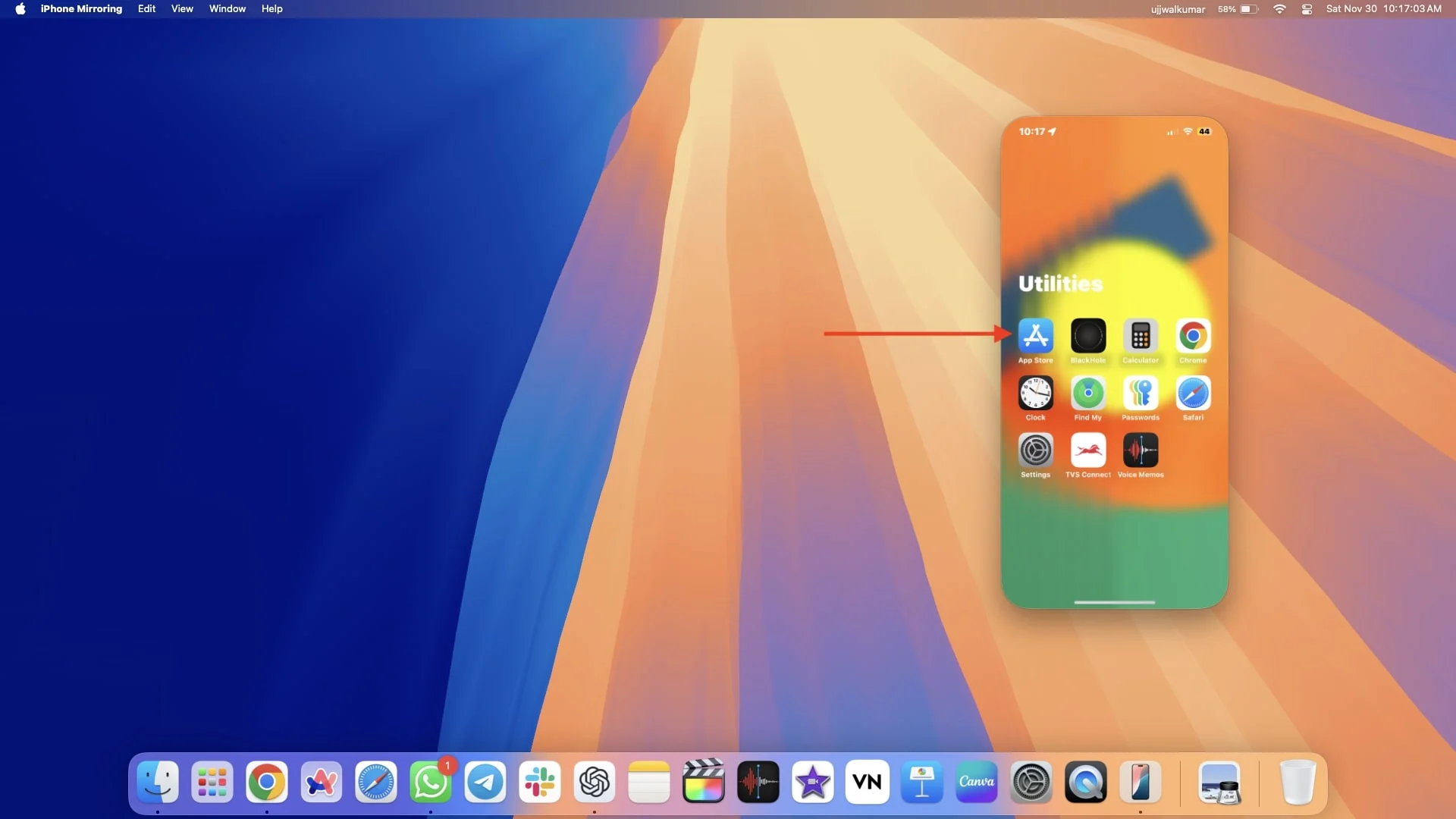
- 화면 오른쪽 상단에 있는 프로필을 탭하세요.
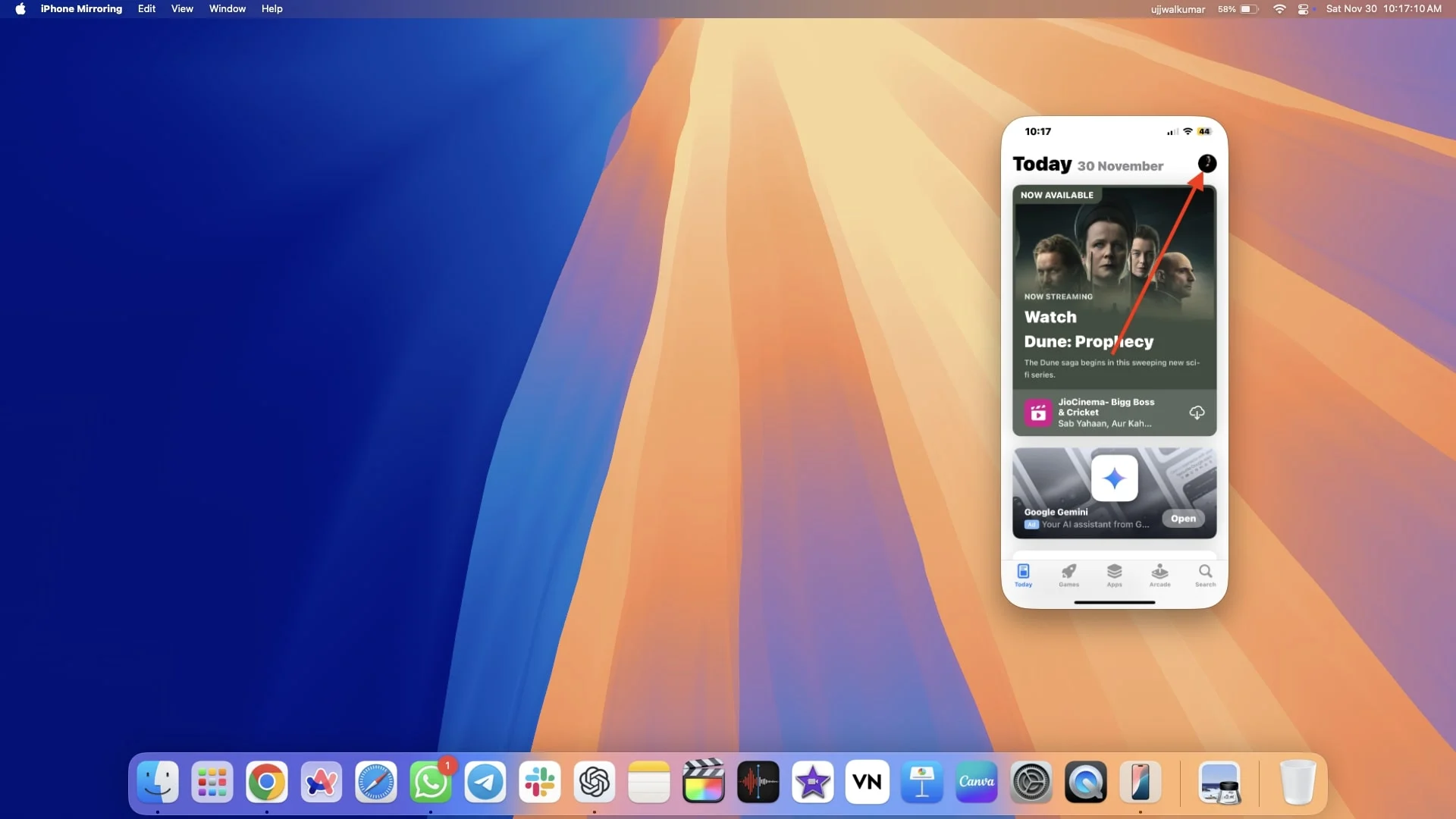
- 다가오는 자동 업데이트 아래에 있는 모두 업데이트 버튼을 클릭하세요.
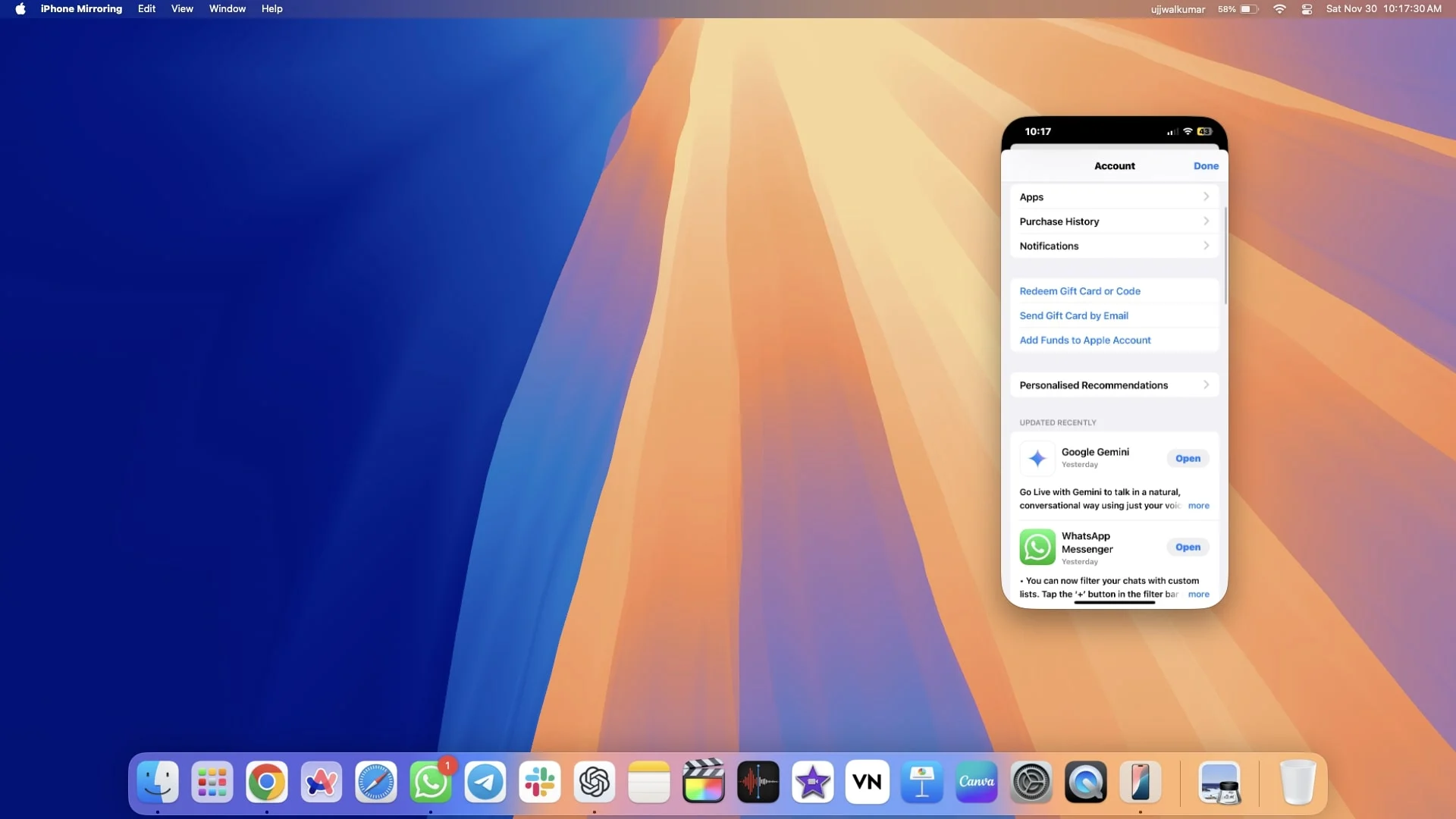
iPhone 업데이트
호환되지 않는 iOS 버전으로 인해 iPhone에서 검은 화면이 나타날 수 있는 경우 업데이트를 시도해야 합니다. 그러나 일반적으로 iPhone을 업데이트할 수 없으므로 업데이트하는 세 가지 방법을 설명하겠습니다. 아이폰.
iPhone을 업데이트하면 검은색 화면 문제가 해결될 수 있지만 iPhone을 업데이트하기 전에 염두에 두어야 할 두 가지 주요 시나리오가 있습니다.
- 업데이트가 성공하고 검은색 화면이 해결되면 iPhone이 다시 시작되고 모든 것이 예상대로 작동합니다.
- 업데이트로 문제가 해결되지 않으면 iOS를 업데이트할 때마다 iPhone이 다시 시작되지만 잠금을 해제하려면 암호가 한 번만 필요합니다. 검은색 화면이 계속 나타나면 비밀번호를 입력할 수 없습니다. 그리고, 다시 시작한 후 iPhone을 한 번 잠금 해제할 수 없는 경우 iPhone 미러링을 사용하여 공장 초기화할 수 없습니다.
1. iTunes를 사용하여 iPhone을 업데이트하세요.
컴퓨터(Mac이든 Windows이든)에 이미 iTunes를 설치했고 iPhone이 iTunes에 로그인되어 있다면 운이 좋을 것입니다! 아래 단계에 따라 iPhone을 업데이트하세요. 그러나 그렇지 않은 경우 iPhone이 죽음의 검은 화면에 멈췄을 때 연결하는 것은 불가능합니다.

- 케이블을 사용하여 iPhone을 Mac 또는 Windows 컴퓨터에 연결하세요.
- 컴퓨터에서 iTunes를 엽니다.
- 창의 왼쪽 상단에 있는 연결된 iPhone 아이콘을 누르세요.
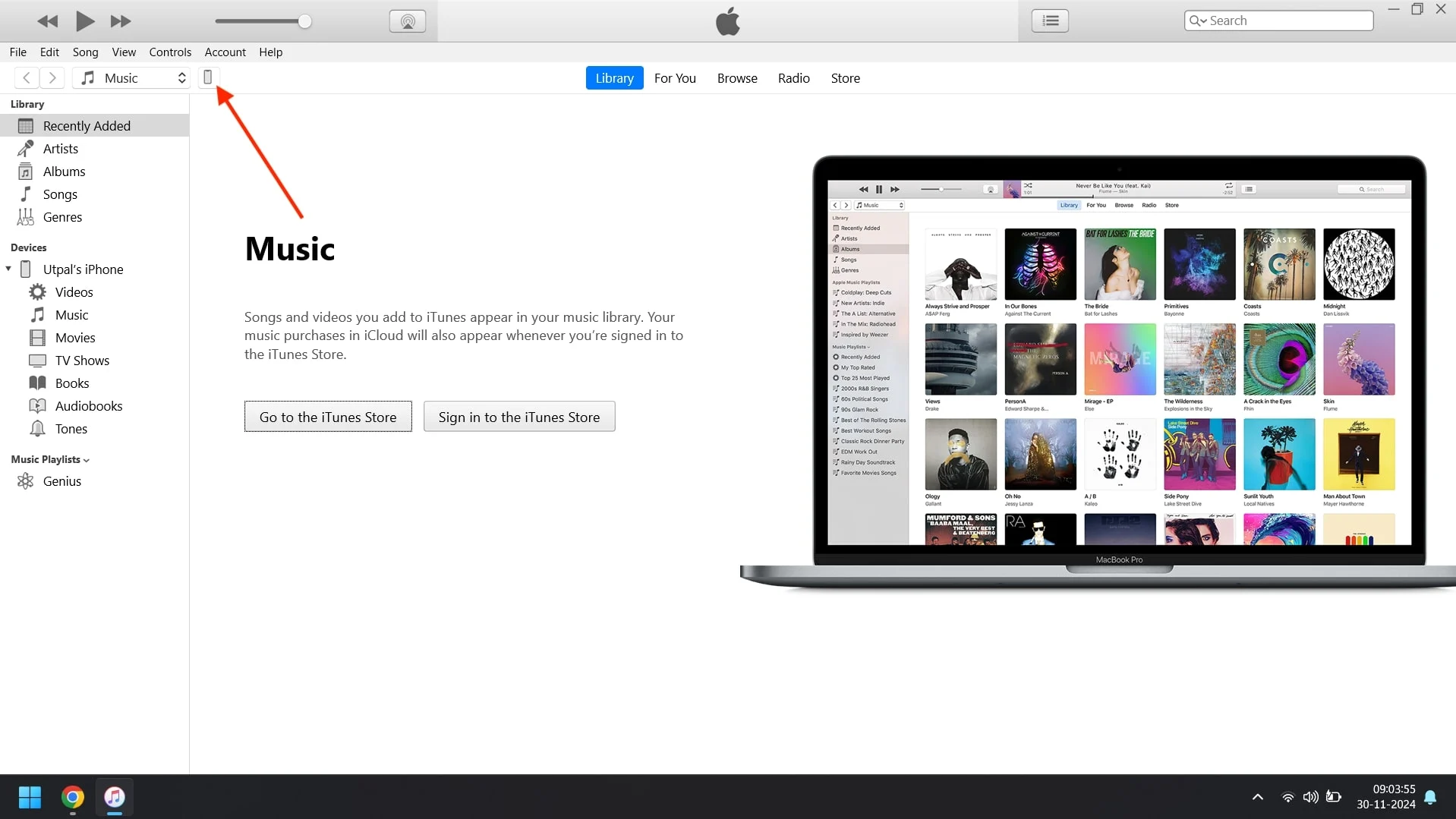
- 왼쪽 사이드바에서 요약을 클릭하세요.
- 이제 업데이트 확인을 클릭하여 iPhone에 사용 가능한 새 소프트웨어 업데이트가 있는지 확인하세요.
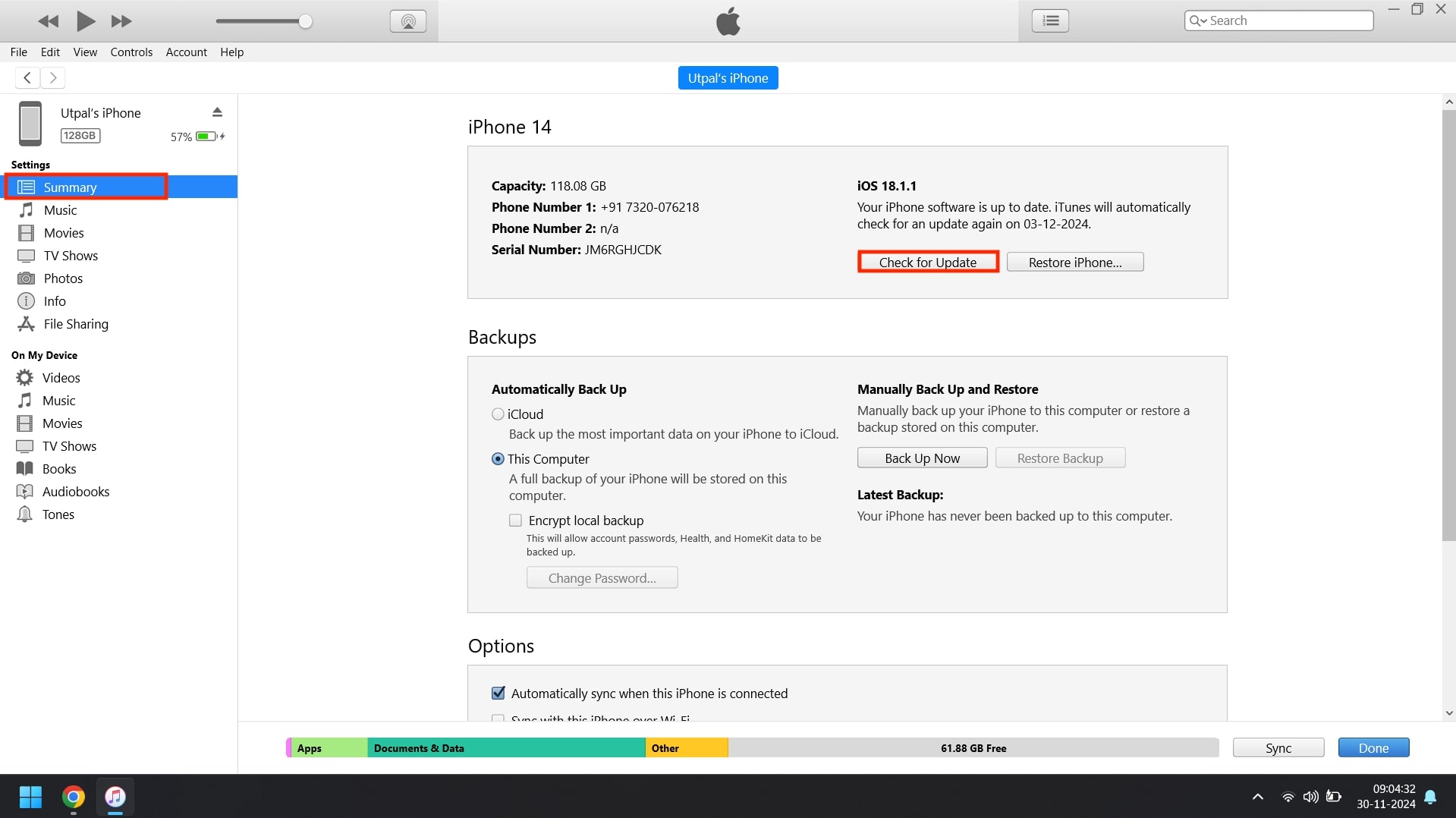
- 업데이트가 발견되면 설치 및 업데이트를 클릭합니다.
- 화면의 지시에 따라 iPhone 업데이트를 계속하세요.
- 업데이트가 완료되면 iPhone에 Hello 화면이 표시됩니다.
2. Finder를 사용하여 iPhone 업데이트
명백한 이유로 iTunes를 사용하여 iPhone을 업데이트할 수 없는 경우에도 걱정하지 마십시오. Finder를 사용하여 그렇게 할 수 있습니다. 이미 iPhone을 Mac에 연결하고 필요한 모든 권한을 부여한 경우 Finder를 사용하여 iPhone을 업데이트할 수 있습니다. 그렇게 하려면 아래 단계를 따르십시오.
- Mac에서 Finder를 엽니다.
- 케이블을 사용하여 iPhone을 Mac과 연결하세요.
- 사이드바에서 iPhone을 선택하세요.
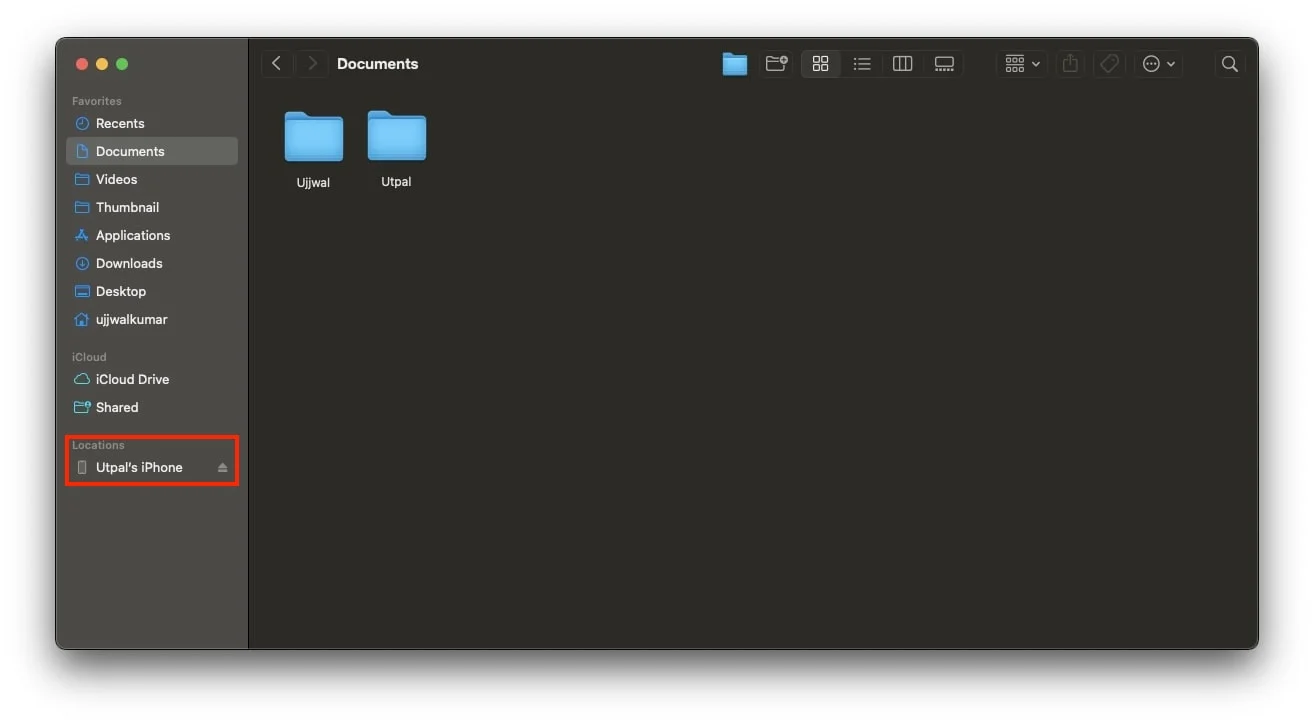
- 일반 탭에 있는지 확인한 다음 업데이트 확인을 클릭합니다.
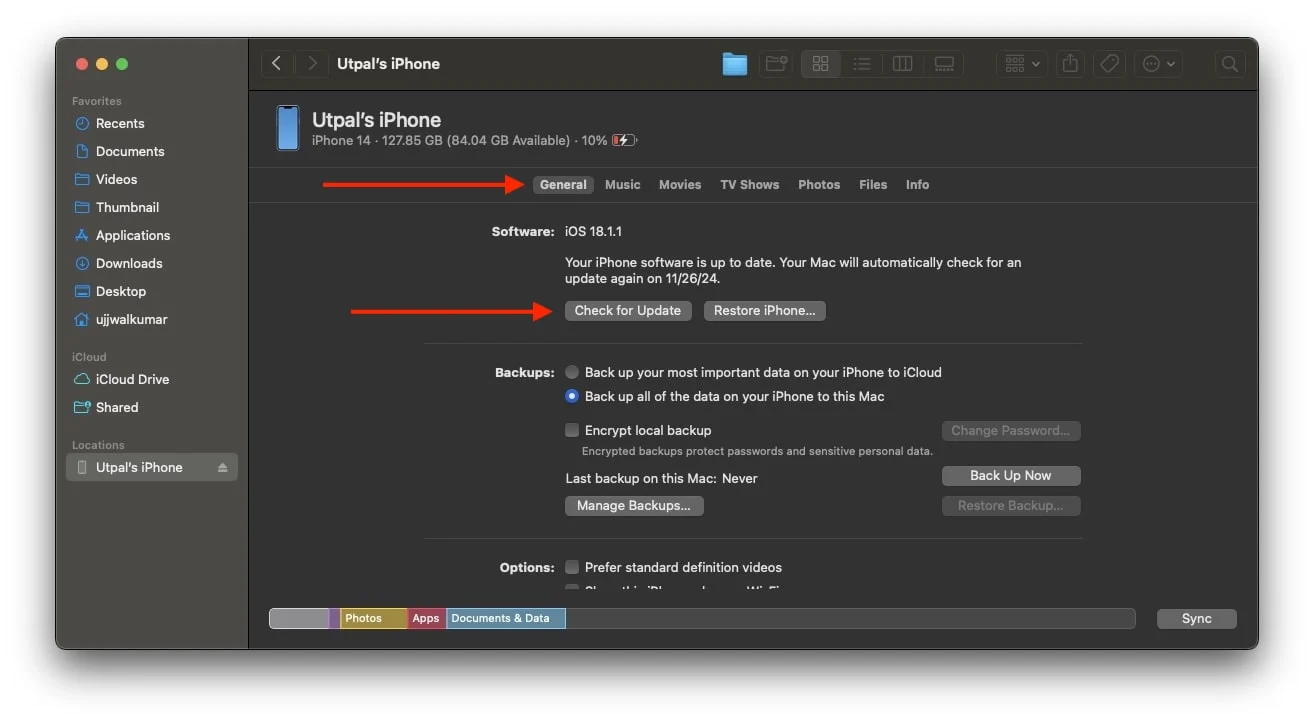
- 업데이트가 있으면 설치 및 업데이트를 누르십시오.
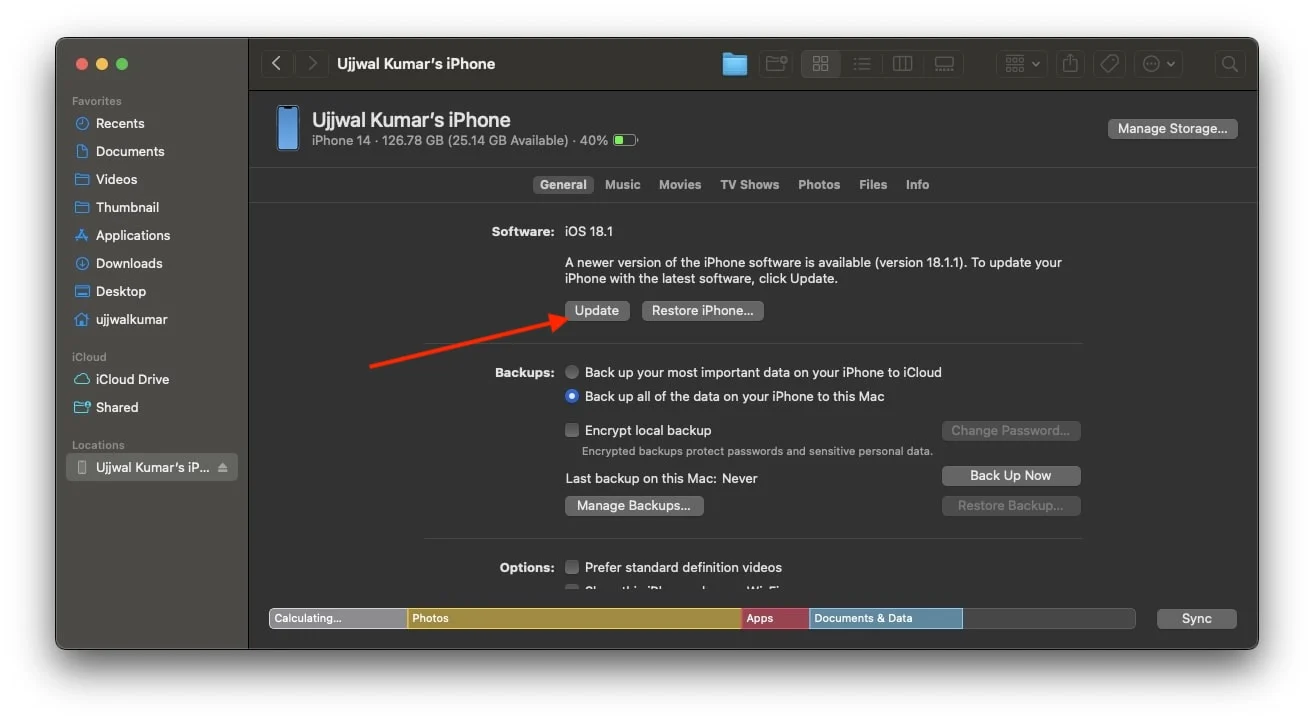
- 마지막으로 화면의 지시에 따라 iPhone을 업데이트하세요.
3. iPhone 미러링을 사용하여 iPhone 업데이트
iTunes에서 iPhone에 로그인한 적이 없거나 컴퓨터에 iTunes가 설치되어 있지 않거나 iPhone을 Mac에 연결한 적이 없는 경우 이전 방법을 사용하여 iPhone을 업데이트하지 못할 수도 있습니다.
Mac을 최신 macOS 15 Sequoia 이상으로 업데이트하고 iPhone을 최신 iOS 18로 업데이트한 경우 iPhone 미러링을 사용하여 iPhone을 업데이트할 수 있습니다. 이 기능을 사용하면 Mac에서 iPhone에 직접 액세스할 수 있으며 iPhone 미러링을 통해 iPhone을 쉽게 업데이트할 수도 있습니다. 그렇게 하려면 아래 단계를 따르십시오.
- Mac에서 iPhone 미러링 열기
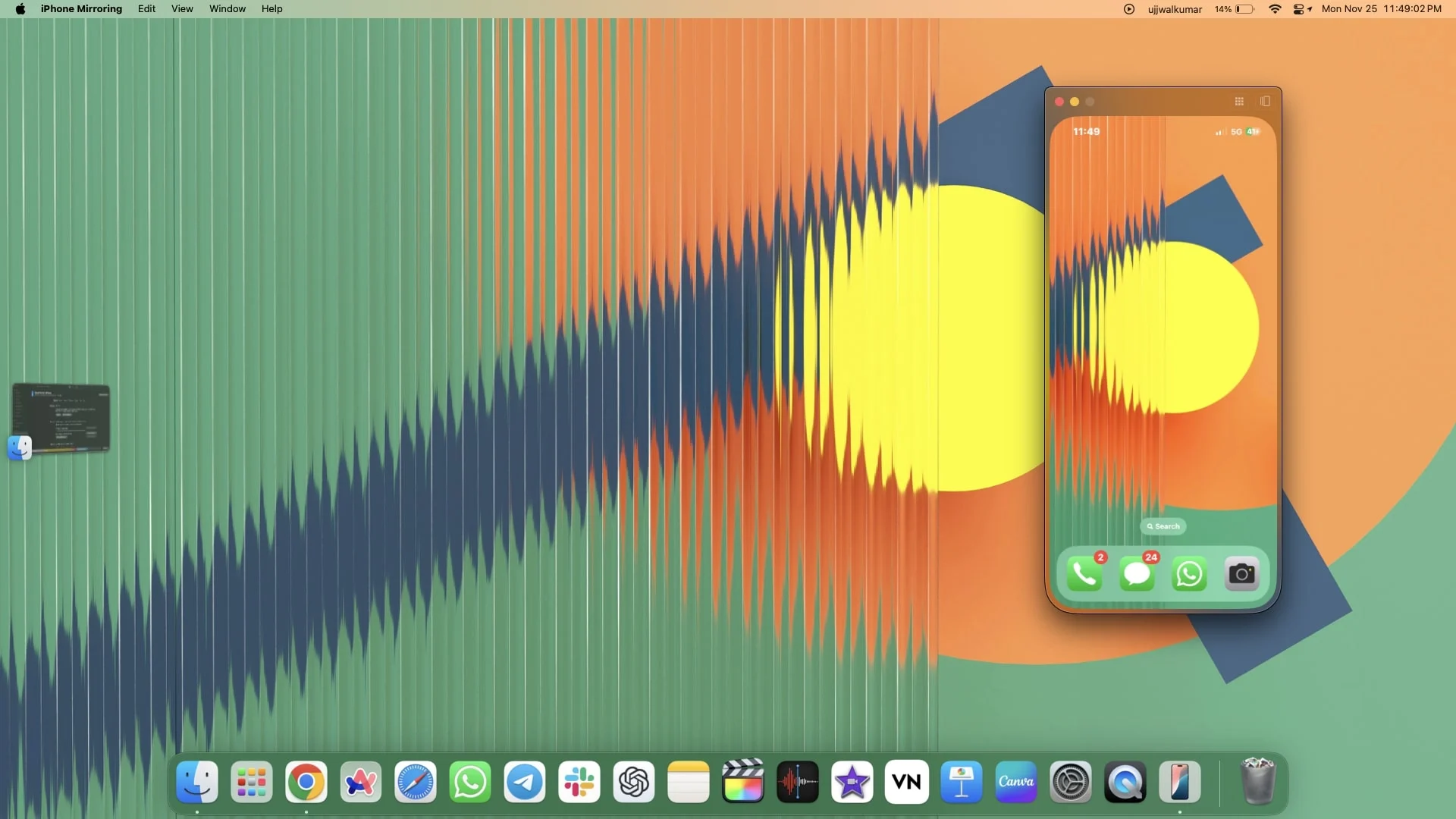
- 이제 iPhone의 설정을 시작하십시오.

- 일반으로 이동합니다.

- 소프트웨어 업데이트를 선택합니다.
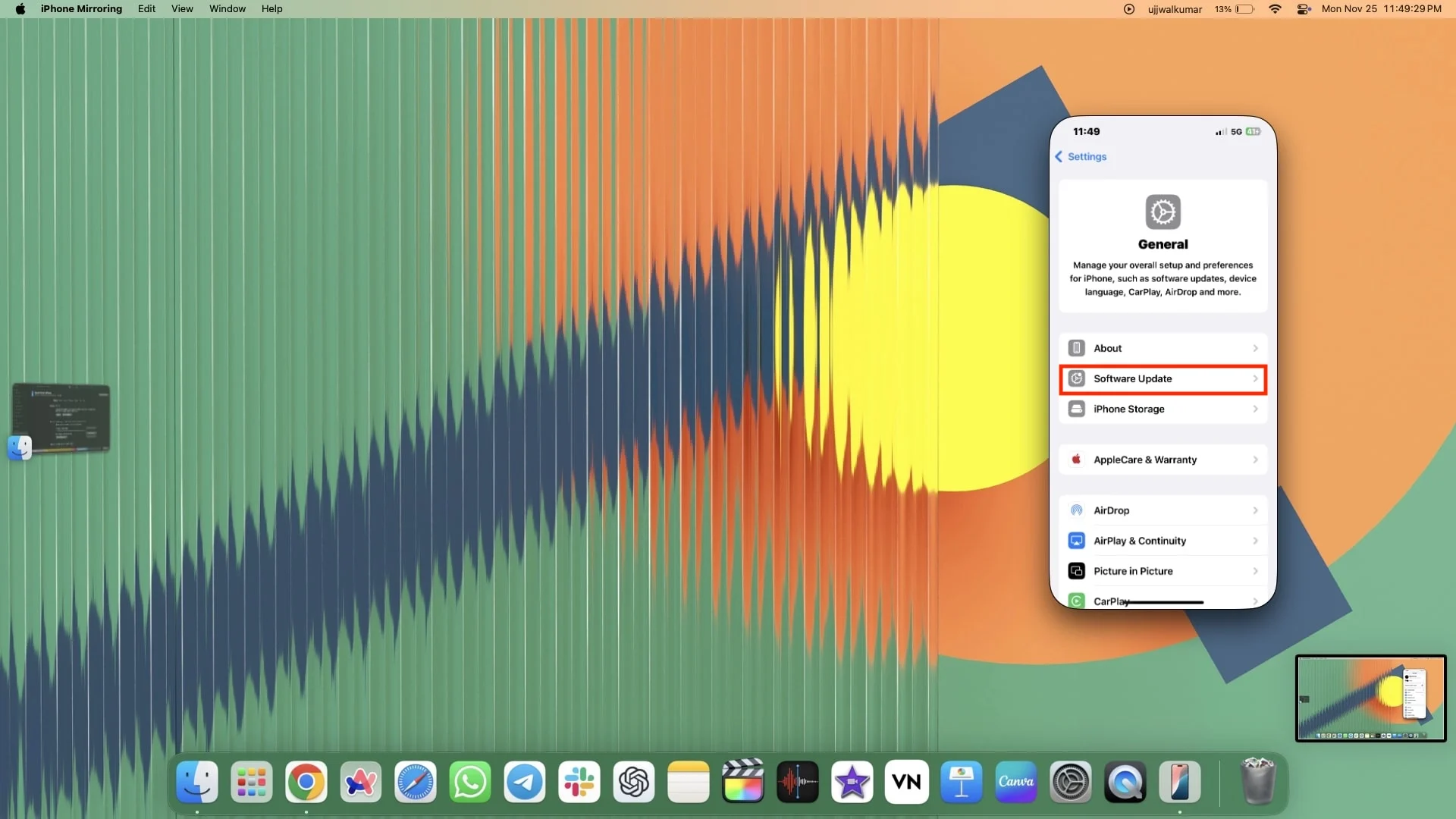
- 지금 업데이트 버튼을 클릭하세요.
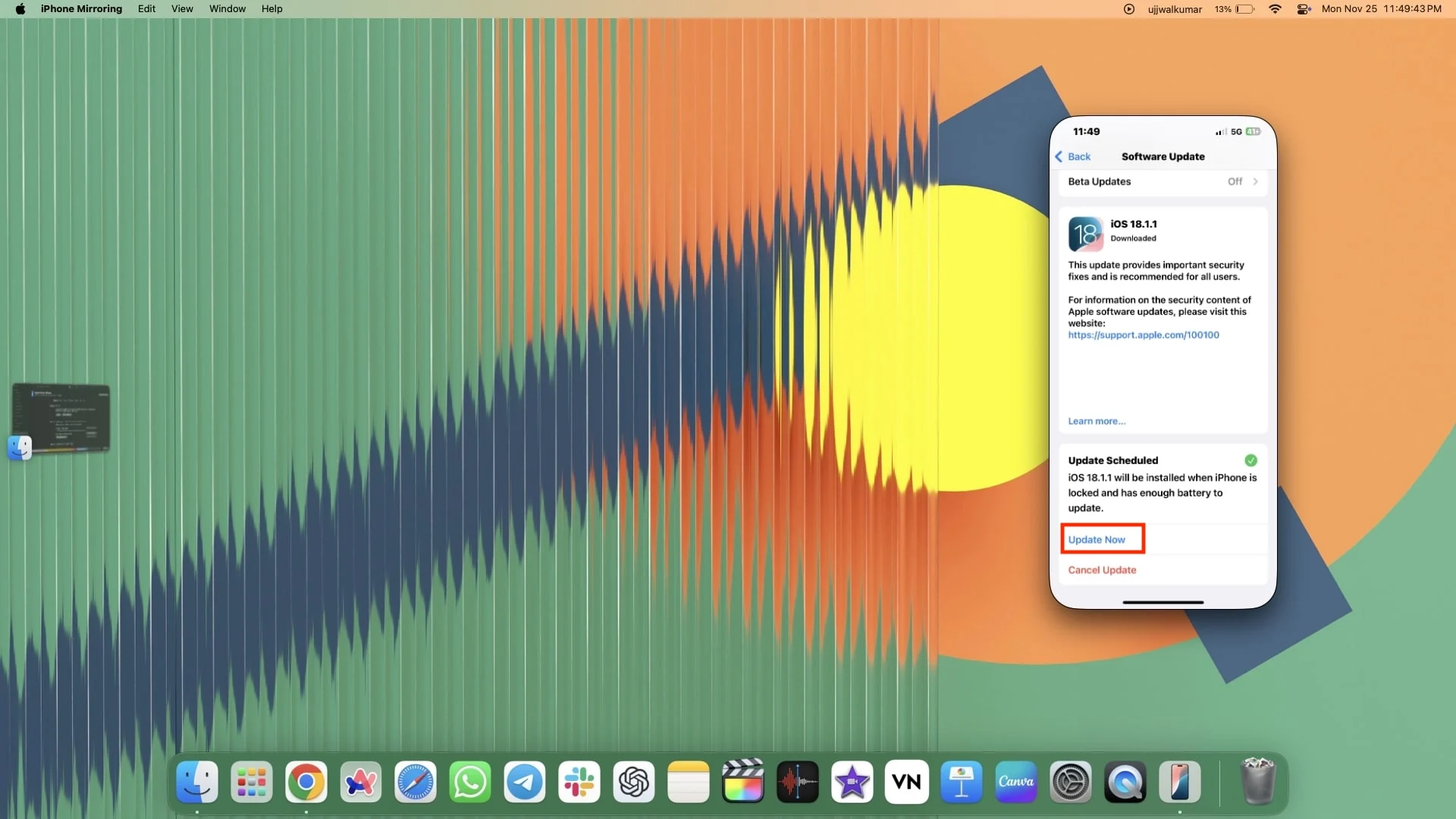 참고: iPhone을 사용하는 동안 이미 이 업데이트를 설치했기 때문에 지금 설치 및 업데이트 대신 지금 업데이트 버튼만 표시됩니다. 아직 설치하지 않았다면 iPhone을 업데이트할 때 일반적으로 하는 것처럼 먼저 설치한 다음 업데이트해야 합니다.
참고: iPhone을 사용하는 동안 이미 이 업데이트를 설치했기 때문에 지금 설치 및 업데이트 대신 지금 업데이트 버튼만 표시됩니다. 아직 설치하지 않았다면 iPhone을 업데이트할 때 일반적으로 하는 것처럼 먼저 설치한 다음 업데이트해야 합니다. - 지금 업데이트 버튼을 클릭하자마자 iPhone이 먼저 업데이트를 확인한 다음 업데이트 프로세스를 시작합니다. 업데이트가 완료되면 iPhone의 검은 화면이 해결되고 소프트웨어 업데이트 완료라는 메시지가 표시됩니다.
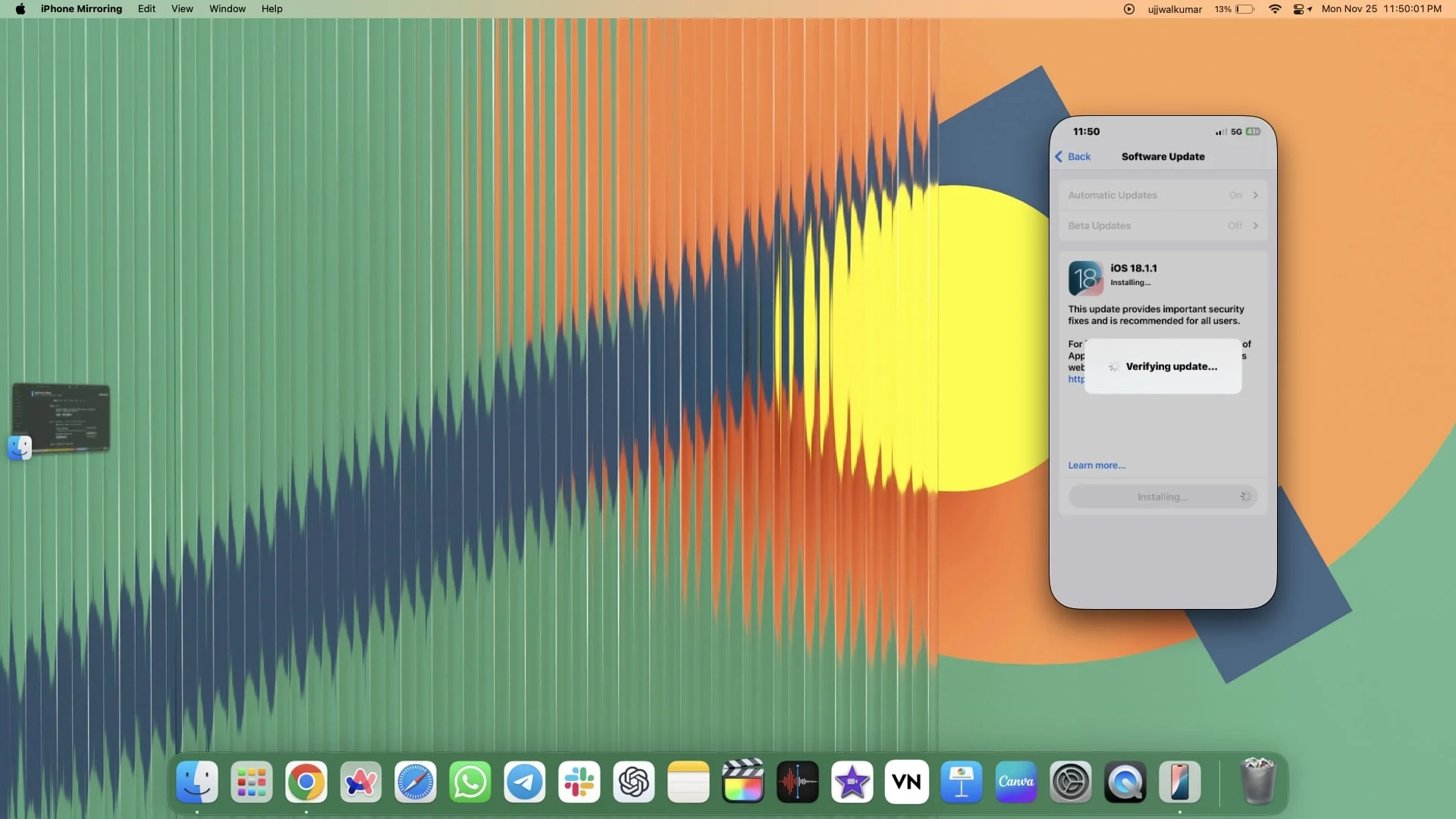
iPhone 미러링을 사용하여 iPhone 공장 초기화
필수 조건을 충족할 수 없거나 iPhone 또는 MacBook에 필요한 업데이트가 부족하여 언급된 방법 중 하나를 사용하여 iPhone을 업데이트하지 않은 경우 또는 검은 화면 문제를 해결하기 위해 iPhone을 공장 초기화하도록 선택할 수 있는 경우. iPhone 미러링을 사용하여 iPhone을 공장 초기화하려면 아래 단계를 따르세요.
- iPhone 미러링을 엽니다.
- 이제 왼쪽으로 스와이프하여 앱 라이브러리로 이동하고 설정으로 이동하세요.

- 일반을 탭하세요.

- 아래로 스크롤하여 iPhone 전송 또는 재설정을 클릭하십시오.
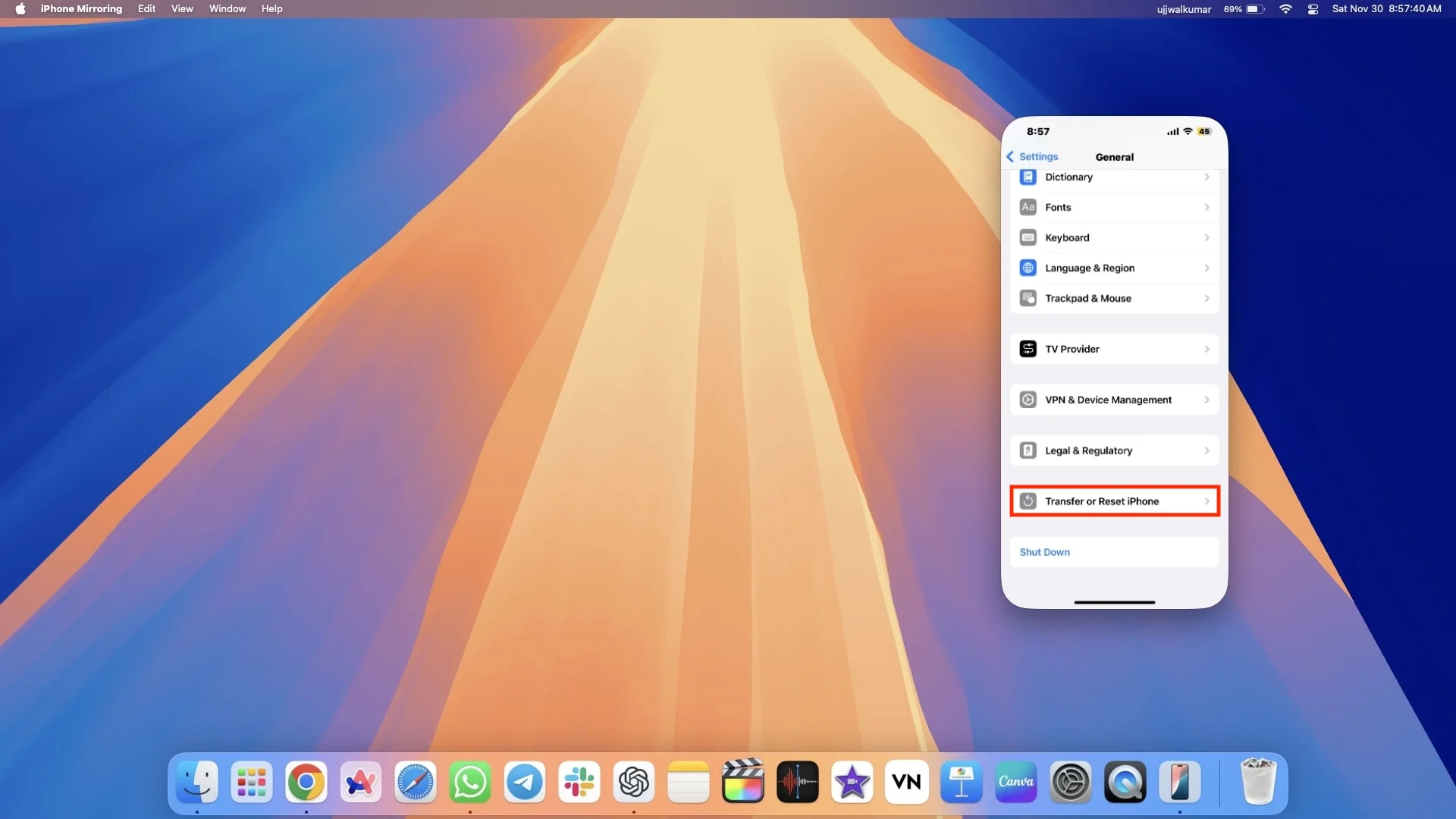
- 모든 콘텐츠 및 설정 지우기를 누르세요.
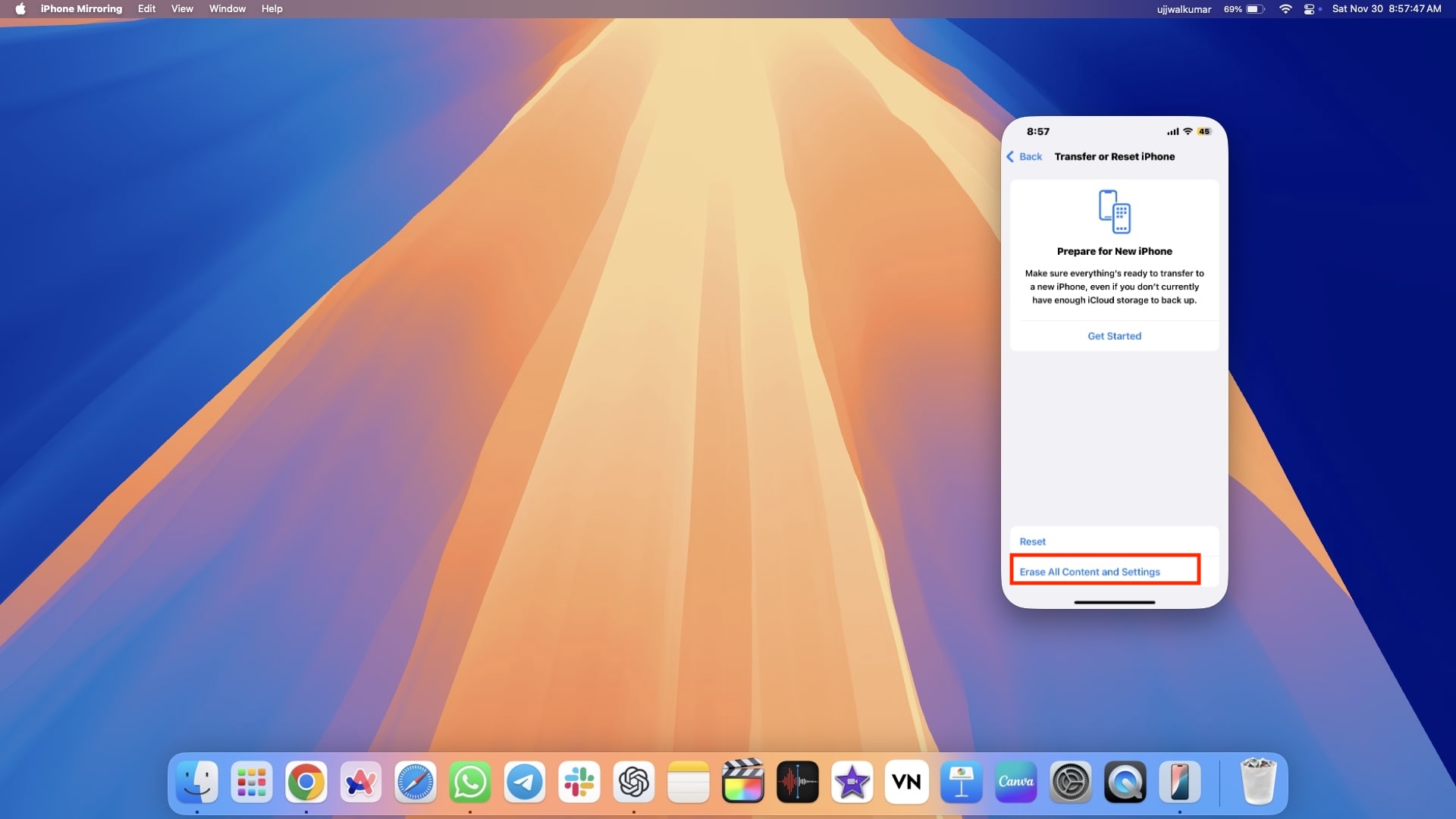
- 이렇게 하면 앱 및 데이터, Apple ID, 나의 찾기 정보를 표시하는 다른 창으로 리디렉션됩니다. 계속하려면 계속을 클릭하세요.
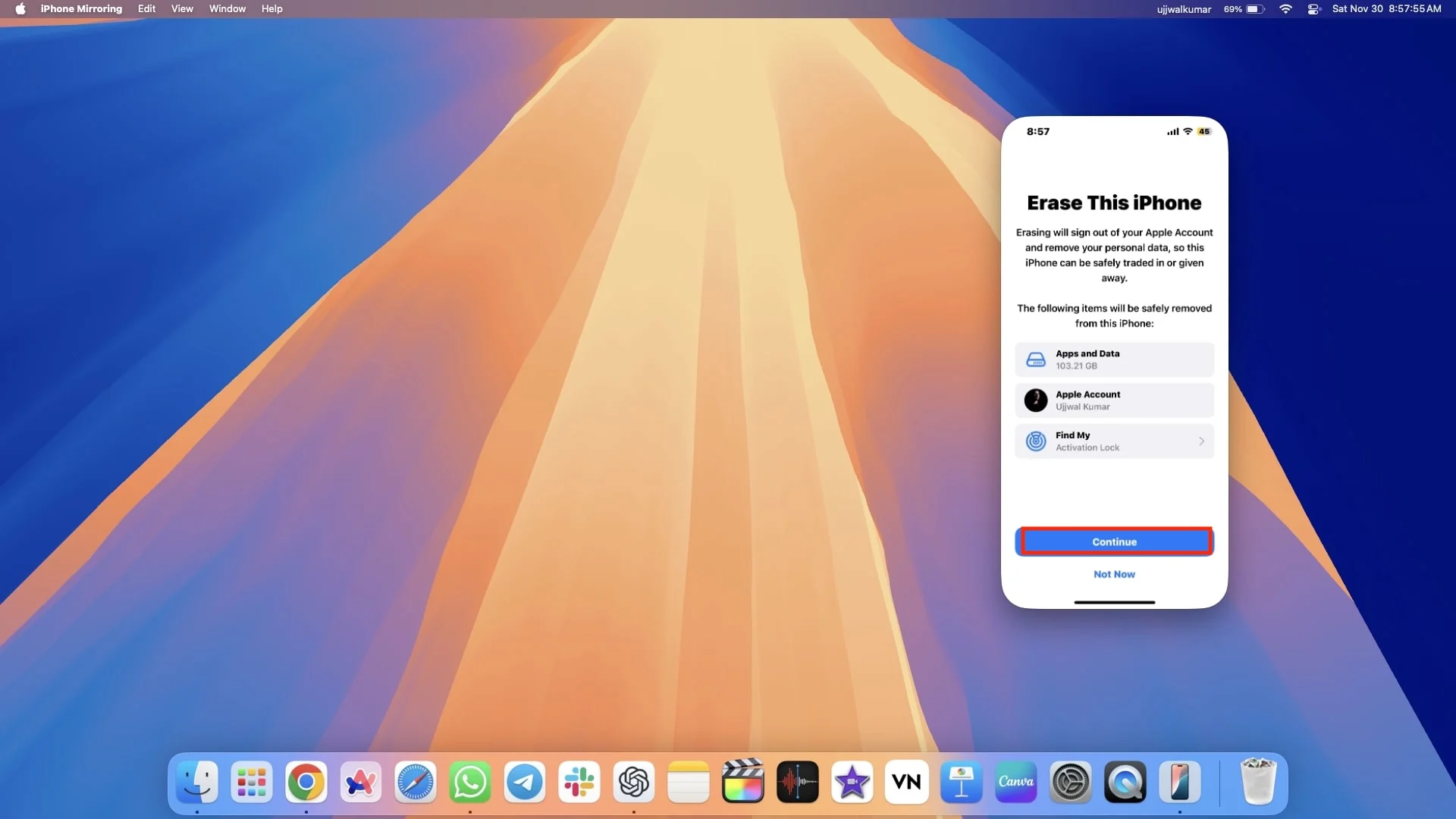
- 계속을 클릭하자마자 작은 확인 팝업이 나타납니다. iPhone 지우기를 누르세요.
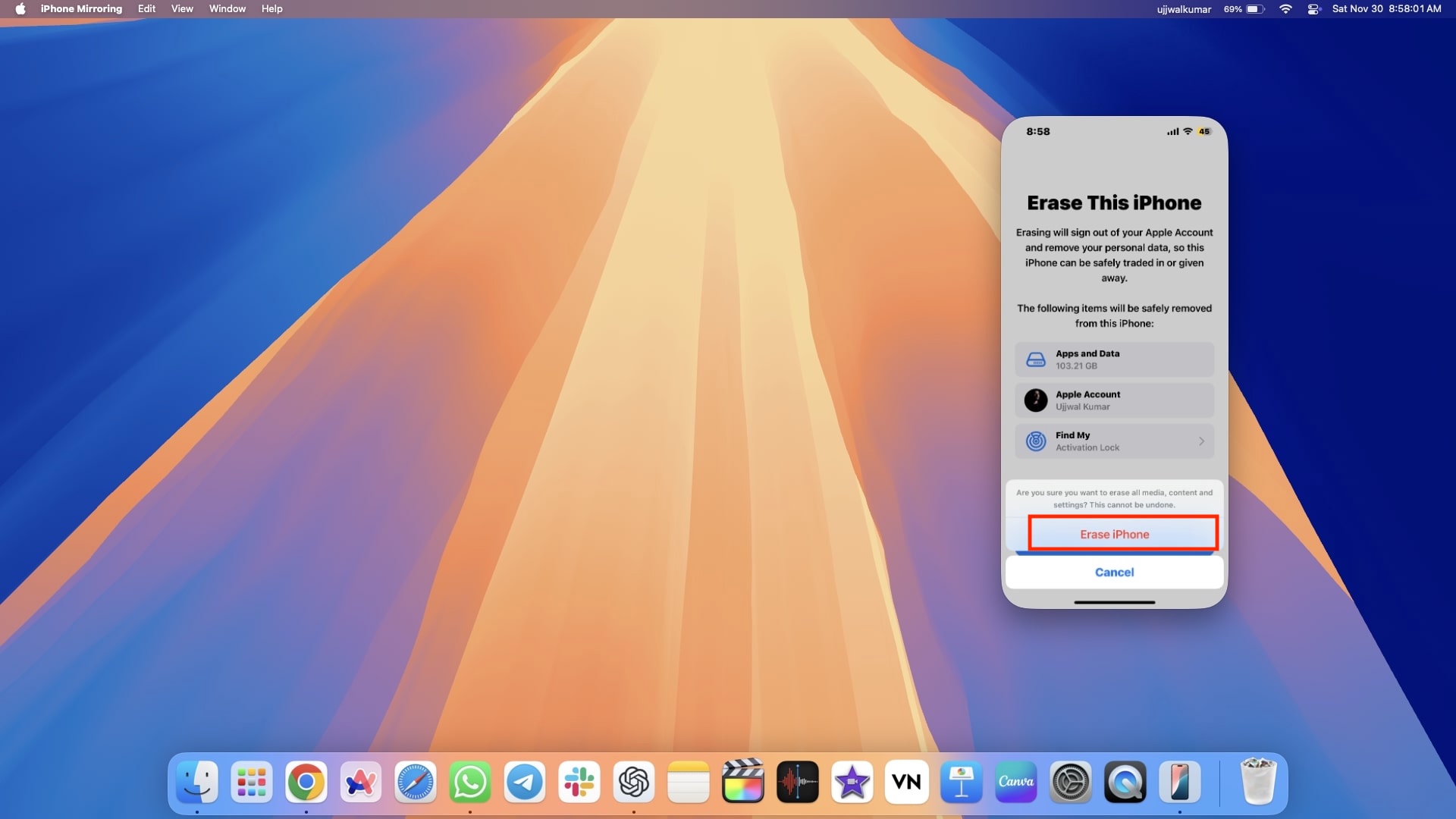
- 마지막으로, iPhone의 비밀번호나 Apple ID 중 무엇을 입력하든지 입력하거나, 요청하는 경우 둘 다 입력할 수도 있습니다.
타사 수리 도구 사용
위에서 언급한 해결 방법으로 문제가 해결되었다면 다행입니다! 그러나 여전히 검은색 화면 문제를 겪고 있다면 타사 수리 도구를 사용하여 iPhone을 정상 상태로 되돌리는 것이 좋습니다.
iTunes 또는 Finder와 같은 Apple 승인 도구와 달리 타사 소프트웨어는 특히 표준 수정 사항이 작동하지 않는 경우 이러한 까다로운 소프트웨어 문제를 보다 효과적으로 처리할 수 있는 경우가 많습니다.
신뢰할 수 있는 도구가 이미 있다면 해당 도구를 사용할 수 있습니다. 그렇지 않으면 iPhone을 수리할 때 Dr.Fone, EaseUS 또는 Tenorshare ReiBoot와 같은 안정적인 옵션을 고려해 볼 가치가 있습니다. 아래에서는 타사 도구를 사용하여 iPhone의 검은색 죽음 화면을 해결하는 일반적인 단계를 설명했습니다.
- 먼저 좋은 평가를 받고 평판이 좋은 타사 소프트웨어를 선택하세요. 위에서 제안한 도구 중 하나를 선택할 수 있습니다.
- 공식 웹사이트에서 소프트웨어를 다운로드하여 PC에 설치하세요.
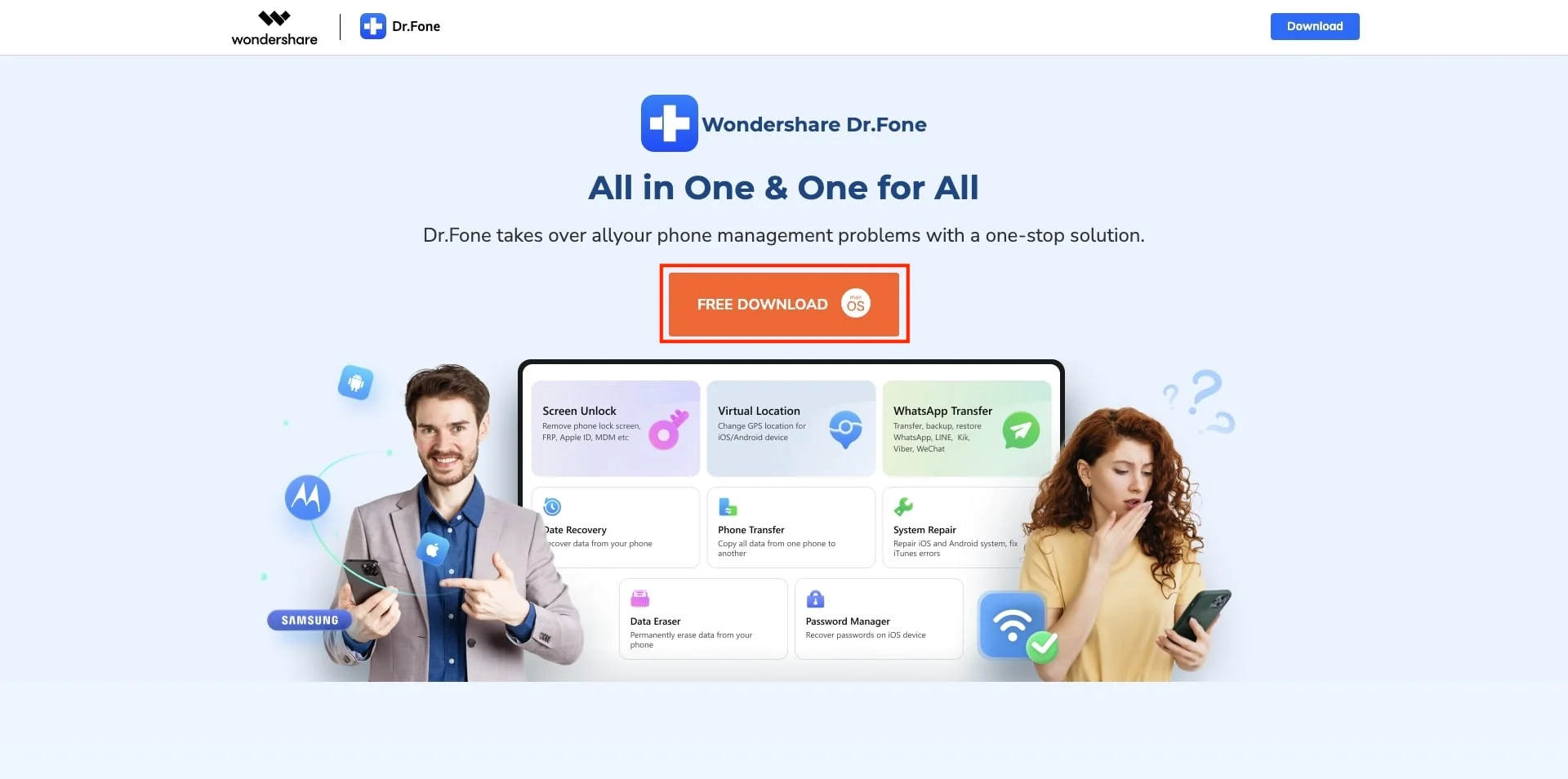
- USB 케이블을 사용하여 iPhone을 PC에 연결하십시오. 소프트웨어에서 iPhone을 복구 모드로 전환하라는 메시지를 표시할 수 있습니다.
- PC에 설치한 타사 소프트웨어를 엽니다.
- 이 소프트웨어는 다양한 iOS 및 iPhone 문제를 해결하기 위한 다양한 옵션을 제공합니다. 죽음의 검은 화면 또는 검은 화면 문제를 해결하는 옵션을 찾으십시오. 이에 대한 특정 옵션을 찾을 수 없는 경우 대신 시스템 복구를 선택할 수 있습니다.
- 화면의 지시를 주의 깊게 따르고 복구 프로세스가 완료될 때까지 기다립니다.
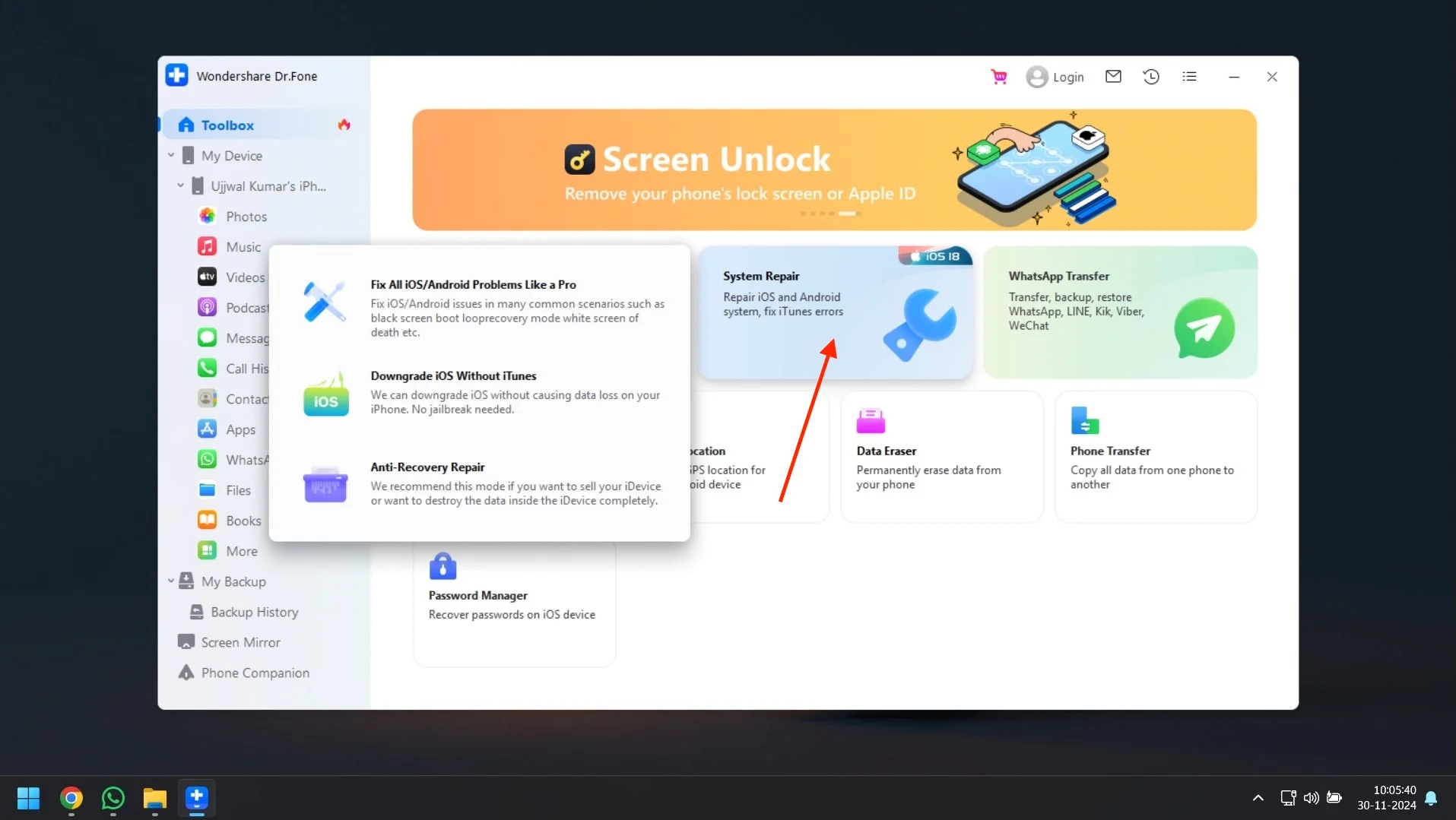
- 프로세스가 완료되면 iPhone을 켜보세요. 이제 정상적인 작동 상태로 돌아갑니다.
Apple 지원에 문의
위에서 언급한 모든 방법을 시도했지만 여전히 iPhone에서 동일한 검은 화면이 나타나는 경우 물리적 손상이나 하드웨어 문제로 인해 발생했을 가능성이 높습니다. 인지하지 못했을 수도 있지만 물리적 손상이 문제의 원인일 가능성이 높습니다. 안타깝게도 이러한 경우 이러한 문제 해결 방법으로는 문제가 해결되지 않으므로 Apple 지원 팀에 문의해야 합니다.
이메일이나 전화를 통해 Apple 지원에 연락하여 문제를 설명할 수 있습니다. 또는 가까운 Apple 서비스 센터를 방문하여 전문가에게 기기 검사를 받으십시오.
또한 iPhone 화면이 손상된 경우 AppleCare+를 구매하지 않은 경우 표준 보증이 적용되지 않는다는 점을 명심하세요.
Apple의 정책에 따르면, 물리적 손상으로 인한 화면 수리 또는 교체는 무료가 아니며, 서비스 비용은 고객님께서 부담하셔야 합니다.
iPhone에서 죽음의 검은 화면을 피하는 팁
iPhone의 검은색 죽음 화면을 해결하기 위한 수정 사항을 이미 구현했으며, 문제를 해결할 수 있는 완벽한 솔루션을 찾았기를 바랍니다. 검은 화면 뒤에는 다양한 원인이 있지만 하드웨어 오류 등 일부 원인은 사용자가 통제할 수 없을 수도 있습니다.
그러나 예방은 항상 치료보다 낫기 때문에 앞으로 iPhone의 검은 화면이 표시되는 것을 방지하는 데 도움이 되는 몇 가지 팁이 있습니다. iPhone을 사용하는 동안 모든 팁을 살펴보고 명심하세요.
- iPhone이 항상 최신 iOS 버전으로 업데이트되어 있는지 확인하세요.
- 기기의 안정성과 보안이 손상될 수 있으므로 기기를 탈옥하지 마세요.
- 일주일에 한 번씩 iPhone을 다시 시작해야 합니다. 이러한 문제를 일으킬 수 있는 일시적인 결함을 해결하는 데 도움이 될 수 있습니다.
- 호환성을 유지하려면 항상 iPhone과 함께 Apple 인증 액세서리를 사용하십시오.
- 검은색 화면이 발생할 경우 iPhone 데이터 손실을 방지하려면 iPhone 데이터를 정기적으로 백업하세요.
결론
기사에서 언급한 모든 방법을 구현했다면 iPhone의 검은 화면이 나타나는 문제가 해결되었을 것입니다. 그러나 모든 방법을 시도해도 문제가 지속되면 즉시 Apple 지원 팀에 문의하는 것이 좋습니다. 그들은 iPhone 수리 솔루션을 제공할 수 있습니다.
또한 이 기사에는 향후 블랙 스크린 사망 문제를 방지하기 위한 팁이 포함되어 있습니다. 이러한 문제가 다시 발생하지 않도록 하려면 해당 팁을 따르십시오.
iPhone 죽음의 검은 화면에 관한 자주 묻는 질문(FAQ)
iPhone의 Black Screen of Death는 다른 iPhone 모델보다 특정 iPhone 모델에서 더 흔합니까?
오래된 하드웨어(최신 iOS 소프트웨어와 비교할 수 없음)를 갖춘 구형 iPhone은 검은 화면의 더 쉬운 표적이 될 수 있습니다. 또한 최신 iOS 버전으로 업데이트하면 iPhone에서 검은색 죽음 문제가 발생할 수도 있습니다.
Apple 보증은 죽음의 검은 화면에도 적용됩니까?
제조상의 결함으로 인해 문제가 발생한 경우 보증이 적용될 수 있습니다. 그러나 사고, 침수, 무단 수리로 인한 문제는 일반적으로 보장되지 않습니다.
모든 설정을 재설정하면 iPhone의 검은 화면이 표시되는 문제를 해결할 수 있습니까?
예, 설정의 사용자 정의로 인해 문제가 발생하는 경우 모든 설정을 재설정하면 iPhone에서 검은 화면이 표시되는 문제를 해결할 수 있습니다. 소프트웨어 설정을 사용자 정의한 경우 iPhone에서 검은색 화면이 나타날 수 있습니다.
iPhone 미러링을 사용하여 검은색 화면을 업데이트하거나 수정하는 것이 안전한가요?
예, iPhone 미러링은 Apple에서 도입한 공식 방법 기능이므로 앱이나 iOS 시스템을 업데이트하는 안전한 방법입니다. 화면이 응답하지 않을 때 소프트웨어 업데이트나 공장 초기화와 같은 작업을 수행할 수 있습니다.
iOS 업데이트로 인해 죽음의 검은 화면이 나타날 수 있나요?
예, iOS 업데이트 후에 검은색 화면 문제가 발생할 수 있습니다. 특히 업데이트가 호환되지 않거나 구형 iPhone 모델에서 버그를 일으키는 경우에는 더욱 그렇습니다.
